Tắt tiếng đề cập @Tất cả trong cuộc trò chuyện nhóm
Mục lục
Đối với máy tính/laptop
Vui lòng nâng cấp Lark lên phiên bản 5.29 trở lên để sử dụng tính năng này.
I. Giới thiệu
Để giảm thiểu sự gián đoạn trong ngày làm việc của bạn và xử lý tin nhắn hiệu quả hơn, bạn có thể ẩn @Tất cả các đề cập trong các cuộc trò chuyện nhóm dưới cùng một nhãn.
II. Các bước thực hiện
-
Chuyển đến Bộ lọc và nhấp chuột phải vào nhãn có liên quan. Ngoài ra, hãy nhấp vào nhãn để chuyển đến trang chi tiết về nhãn, sau đó nhấp vào nút ···.
-
Nhấp vào Tắt tiếng @Tất cả đề cập và trong cửa sổ bật lên, nhấp vào Tắt tiếng.
-
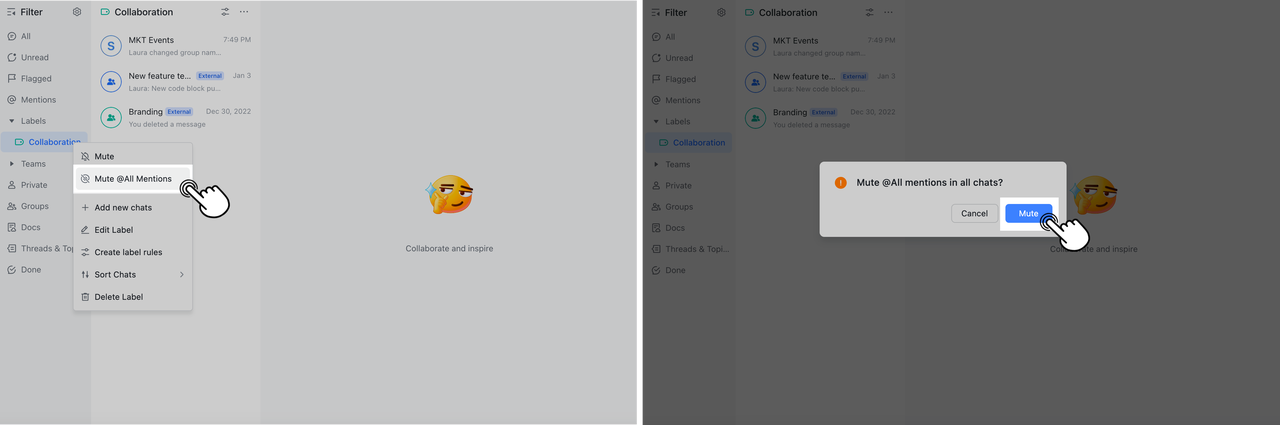
-
Để bật lại thông báo đề cập @All, hãy làm theo các bước ở trên và chọn Bật tiếng @All Mentions. Trong cửa sổ bật lên, nhấp vào Bật tiếng.
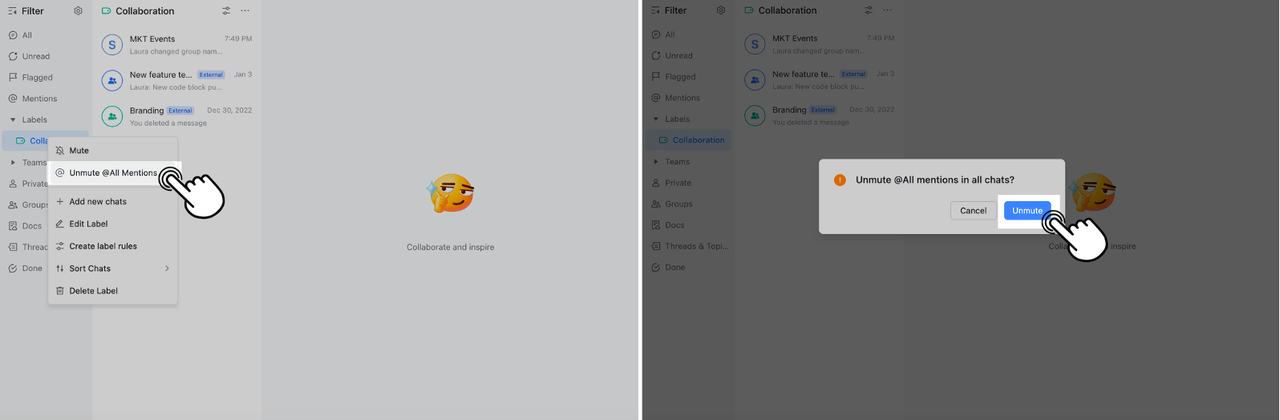
III. Câu hỏi thường gặp
Tại sao tôi không thể nhấp vào tùy chọn "Tắt @Tất cả đề cập"?Bạn chỉ có thể nhấp vào Ẩn @Tất cả khi có các nhóm dưới cùng một nhãn.
Đối với thiết bị di động
Note: Tính năng này hiện đang trong giai đoạn thử nghiệm beta. Vui lòng liên hệ với Bộ phận hỗ trợ hoặc Người quản lý thành công khách hàng của bạn để biết thêm thông tin về cách sử dụng tính năng này.
Tính năng này chỉ được hỗ trợ trên Lark phiên bản 5.26 trở lên.
I. Giới thiệu
-
Bạn có thể sử dụng tính năng dịch để dịch các bài đăng trong Khoảnh khắc. Bằng cách này, ngôn ngữ sẽ không còn là rào cản để giao tiếp chặt chẽ hơn với đồng nghiệp của bạn.
-
Bạn có thể dịch nội dung trên trang chủ Moments, trang hồ sơ và Trung tâm thông báo.
-
Cả bản dịch tự động và thủ công đều có sẵn.
-
Chuyển đổi giữa 16 ngôn ngữ.
-
II. Các bước thực hiện
Đặt ngôn ngữ dịch và hiển thị
Nhấn vào ảnh hồ sơ của bạn > Cài đặt > Cài đặt chung > Dịch và chọn ngôn ngữ bạn muốn dịch sang cũng như cách hiển thị bản dịch.
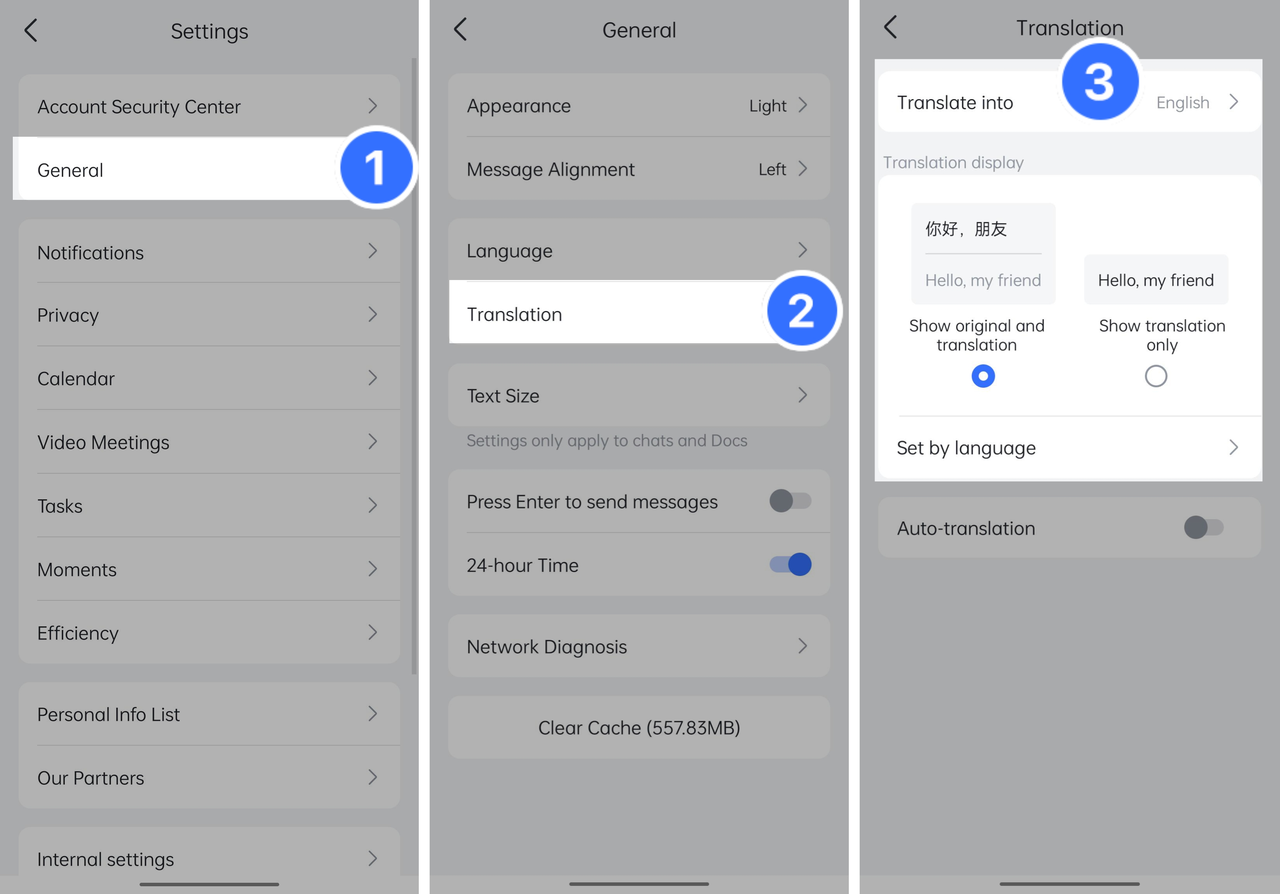
Tùy chọn 1: Tự động dịch
-
Bật Tự động dịch (Khoảnh khắc sẽ được chọn theo mặc định).
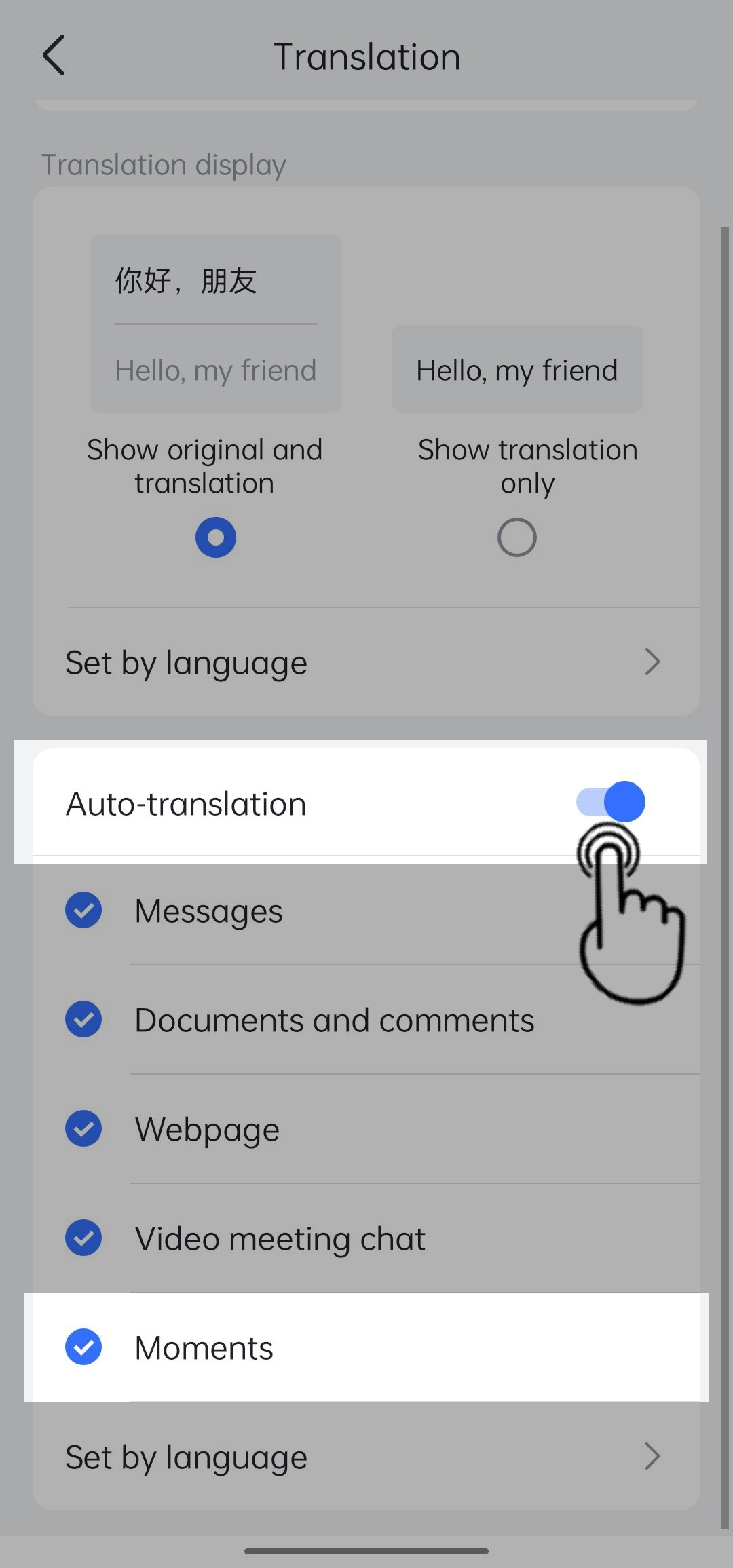
-
Khi có nội dung bằng ngôn ngữ khác, nội dung đó sẽ tự động được dịch sang ngôn ngữ bạn đã đặt và hiển thị dựa trên cài đặt của bạn.
Lưu ý: Chỉ có bản dịch được hiển thị trong phần bình luận.
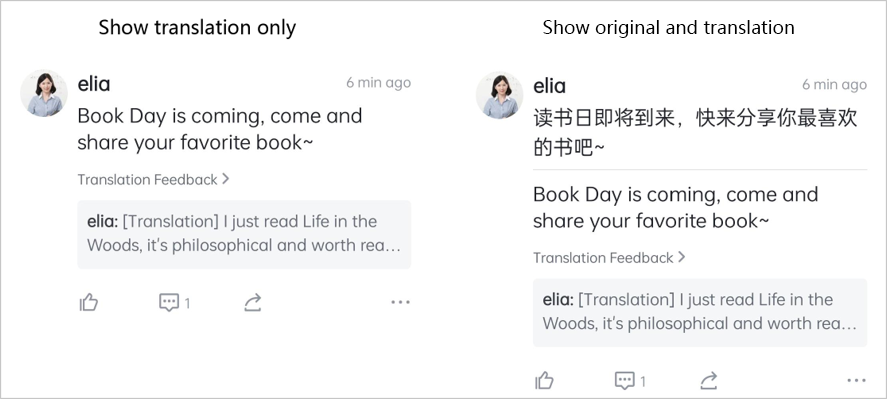
-
Bạn có thể chạm vào Phản hồi bản dịch để gửi phản hồi nếu có vấn đề với bản dịch.
Tùy chọn 2: Dịch thủ công
-
Bài đăng: Nhấn và giữ bài đăng hoặc nhấn vào biểu tượng ··· bên cạnh bài đăng, sau đó chọn Dịch.
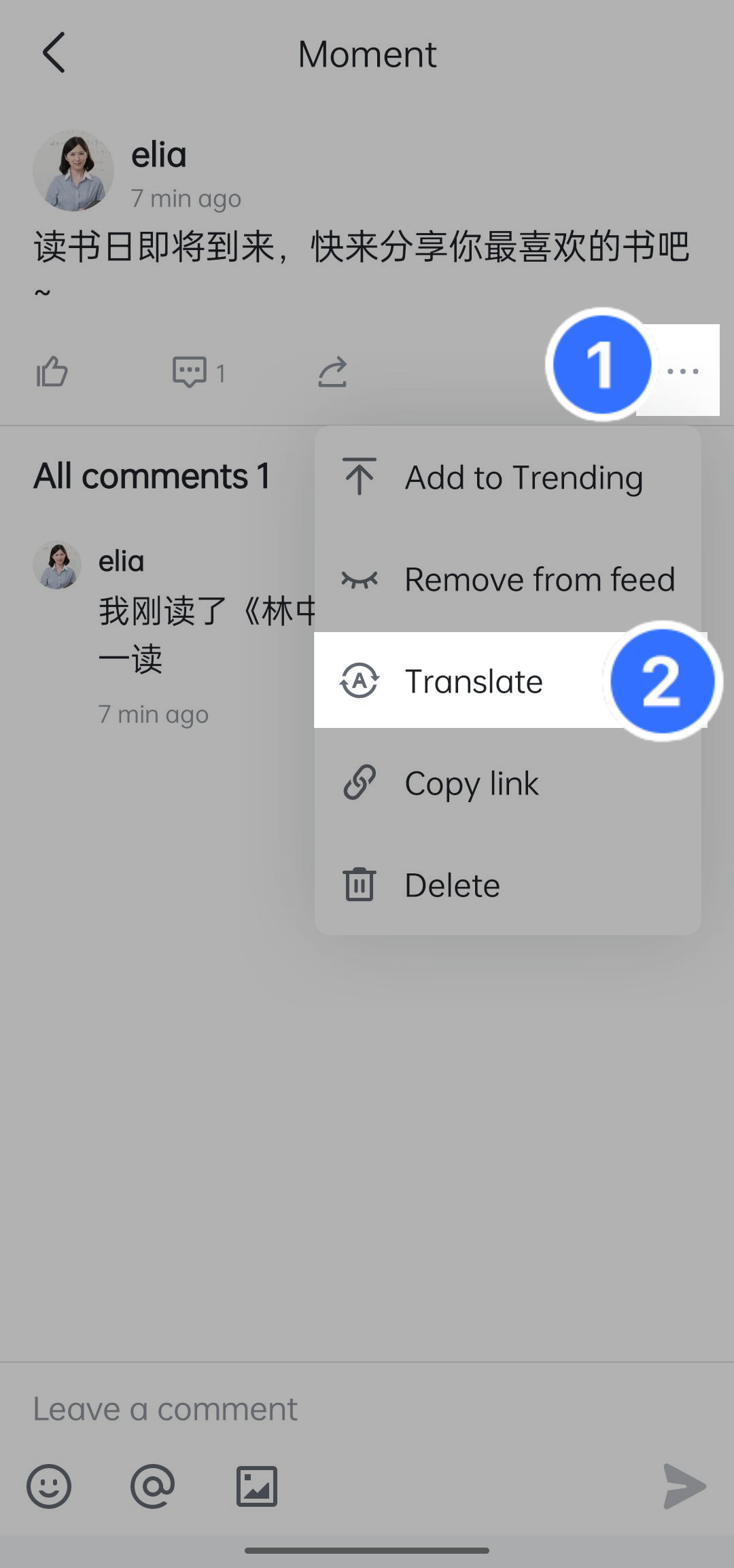
Bình luận: Chạm và giữ bình luận rồi chọn Dịch.
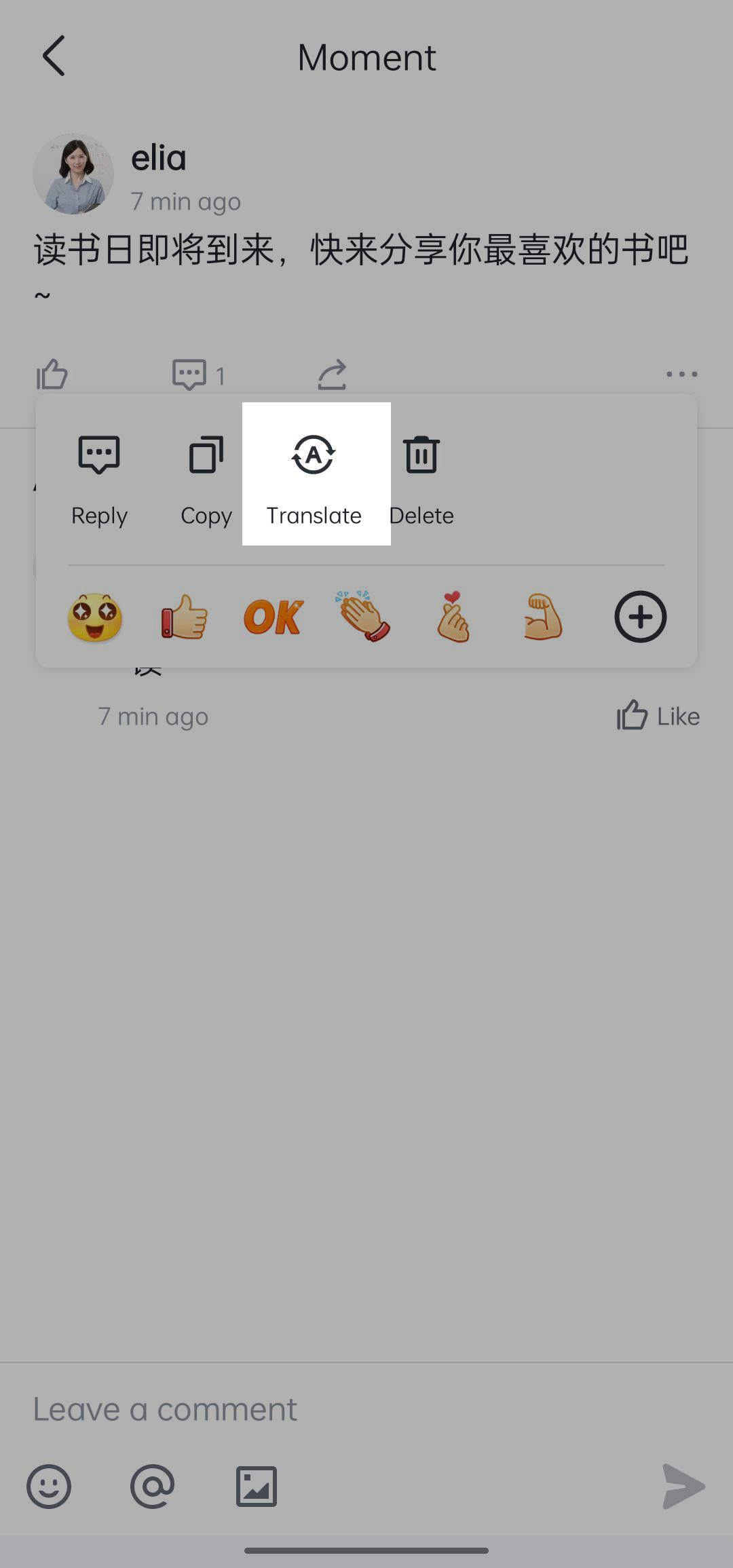
III. Câu hỏi thường gặp
Những loại nội dung không thể được dịch?
-
Video và hình ảnh
-
Thẻ bắt đầu bằng dấu thăng
-
Biểu tượng cảm xúc
-
Liên kết

